Envío de faxes introduciendo el número de fax/teléfono
Esta sección explica cómo marcar y enviar faxes directamente introduciendo los números de fax/teléfono.
 Importante
Importante
-
Es posible que los faxes se envíen a destinatarios no deseados debido a que los números de teléfono o fax se hayan registrado o marcado de manera incorrecta. Cuando se envíen documentos importantes, recomendamos enviarlos después de hablar por teléfono.
-
Cargue los documentos en el cristal de la platina o en el ADF.
 Nota
Nota-
Para obtener más información acerca de los tipos, condiciones de los documentos y cómo cargar el documento:
-
-
Seleccione
 FAX en la pantalla INICIO.
FAX en la pantalla INICIO.Aparecerá la pantalla de espera de fax.
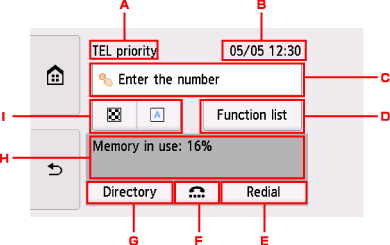
-
Modo de recepción
Se muestra el modo de recepción seleccionado actualmente.
-
Fecha y hora
Se muestra la fecha y hora.
-
Campo de entrada de los números de fax/teléfono
Seleccione para mostrar la pantalla para introducir los números de fax/teléfono.
-
List. funciones (Function list)
Puede utilizar cada función de fax y cambiar la configuración del fax.
-
Rellamada (Redial)
Seleccione para enviar faxes sin volver a marcar.
-
Marcar colgado
Seleccione para enviar faxes con la función Marcar colgado.
-
Directorio (Directory)
Puede seleccionar un número de fax/teléfono registrado.
-
Estado actual
Se muestra el estado actual.
-
Configuración de envío
 Nota
Nota- Si no ha configurado la impresora aún para enviar/recibir faxes, el mensaje de configuración se muestra en la pantalla táctil al seleccionar FAX en la pantalla INICIO por primera vez. Cuando realice la configuración para el envío de faxes, siga el procedimiento según las instrucciones de la pantalla táctil.
-
-
Marque el número de teléfono/fax del destinatario.
-
Seleccione el campo de introducción de números de fax/teléfono.
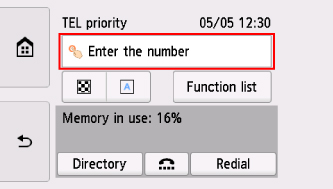
-
Introduzca el número de fax o teléfono.
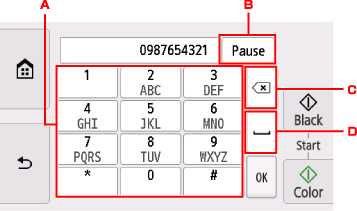
-
Teclas numéricas
Introduce el número.
-
Pausa (Pause)
Introduzca una pausa "P".
-
Eliminar
Elimina el número introducido.
-
Espacio
Inserta un espacio.
-
-
Seleccione OK.
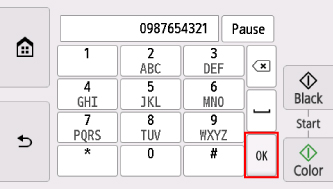
La pantalla táctil vuelve a la pantalla de pausa del fax.
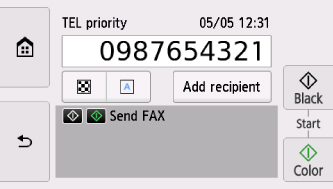
-
-
Pulse el botón Color para transmisión en color o Negro (Black) para transmisión en blanco y negro.
La impresora comenzará a escanear el documento.
 Importante
Importante- La transmisión en color solo está disponible cuando el dispositivo de fax del destinatario es compatible con los faxes a color.
- No abra la cubierta de documentos hasta que haya finalizado el escaneado.
-
Inicie el envío.
-
Si carga el documento en el ADF:
La impresora escanea el documento automáticamente y empieza a enviar el fax.
 Nota
Nota- Para cancelar una transmisión de fax, pulse el botón Parar (Stop). Para cancelar una transmisión de fax que ya esté en curso, pulse el botón Parar (Stop) y, a continuación, siga las instrucciones de la pantalla táctil.
- Si quedan documentos en el ADF después de pulsar el botón Parar (Stop) cuando el escaneado esté en curso, aparecerá Documento en ADF. Retire el documento de la band. de documentos y puntee [OK]. (Document in ADF. Remove the document from the document tray and tap [OK].) en la pantalla táctil. Al seleccionar OK, los documentos restantes se expulsan automáticamente.
-
Si carga el documento en el cristal de la platina:
Una vez finalizado el documento del primer original, aparecerá la pantalla de confirmación en la que se pregunta si se va a cargar el siguiente documento.
Para enviar el documento escaneado, seleccione Enviar ahora (Send now) para empezar a enviar.
Para enviar varias páginas, siga el mensaje para cargar la página siguiente y seleccione Escanear (Scan). Después de escanear todas las páginas, seleccione Enviar ahora (Send now) para empezar a enviar.
 Nota
Nota- Para cancelar el envío del fax, pulse el botón Parar (Stop).
-
 Nota
Nota
- Si la impresora está conectada a un sistema PBX (Private Branch Exchange), consulte las instrucciones de funcionamiento del sistema para conocer los detalles sobre marcación del número de teléfono/fax del destinatario.
-
En el caso de que la impresora no consiga enviar un fax, por ejemplo, cuando la línea del destinatario esté comunicando, dispone de una función de rellamada automática para marcar el número después de un intervalo especificado. La rellamada automática está activada de forma predeterminada.
-
Los documentos no enviados, tales como los que están pendientes de rellamada, se almacenan en la memoria de la impresora. No se almacenan en caso de error de envío.
- No desconecte el cable de alimentación hasta que se envíen todos los documentos. Si se desconecta el cable de alimentación, se perderán todos los documentos no enviados almacenados en la memoria de la impresora.

